Como proteger o WordPress e corrigir erros de permissões
Publicados: 2021-10-15A beleza do WordPress é que você pode fazer o que quiser na toca do coelho. Se você não tem nenhum conhecimento técnico, tem o mesmo poder relativo na ponta dos dedos que um programador profissional experiente. Embora às vezes, quando você precisa se aprofundar no back-end do WordPress para corrigir erros de permissão, isso ajuda a entender o que você está fazendo.
Em termos simples, você não pode acessar determinados arquivos ou pastas se suas permissões estiverem erradas. Na verdade, é mais correto dizer que o servidor não deixa ninguém acessar esses arquivos. A solução é entrar sob o capô, fazer algumas mudanças e sair.
Nos próximos minutos, vamos olhar no WordPress para corrigir erros de permissão. Além do mais, nós lhe daremos tudo o que você precisa para fazer um bom trabalho.
O que são 'permissões' (e por que você precisa delas)
O passo do elevador para permissões é que elas protegem seus arquivos e pastas contra acesso não autorizado. Para ficar mais complexo, cada arquivo e pasta tem um certo nível de permissão. Se um cliente, como um navegador, tentar abrir ou usar o arquivo de outra forma, o servidor verificará se tem as permissões corretas para fazê-lo.
Se o cliente fizer check-out, o servidor fará ping do arquivo no navegador como parte da solicitação HTTP. Por outro lado, se o cliente não tiver as permissões corretas, você receberá um erro.
Na maioria das circunstâncias, você não encontrará um erro de permissão. Isso ocorre porque o sistema faz seu trabalho de restringir o acesso apenas para quem precisa do arquivo ou pasta. Se você não tiver permissões de arquivos, seu site WordPress junto com seu servidor pode estar com problemas reais de ataques maliciosos.
O que você precisa para ajudar o WordPress a corrigir erros de permissões
A boa notícia é que você não precisa de muito para fortalecer o WordPress e corrigir erros de permissão. Na verdade, você só precisa de uma ferramenta: um cliente Secure File Transfer Protocol (SFTP). Existem alguns desses no mercado, mas há três que gostamos mais.
Para começar, o FileZilla é uma ferramenta padrão para acessar seu site por meio de SFTP, embora o Cyberduck tenha a mesma usabilidade e recursos:
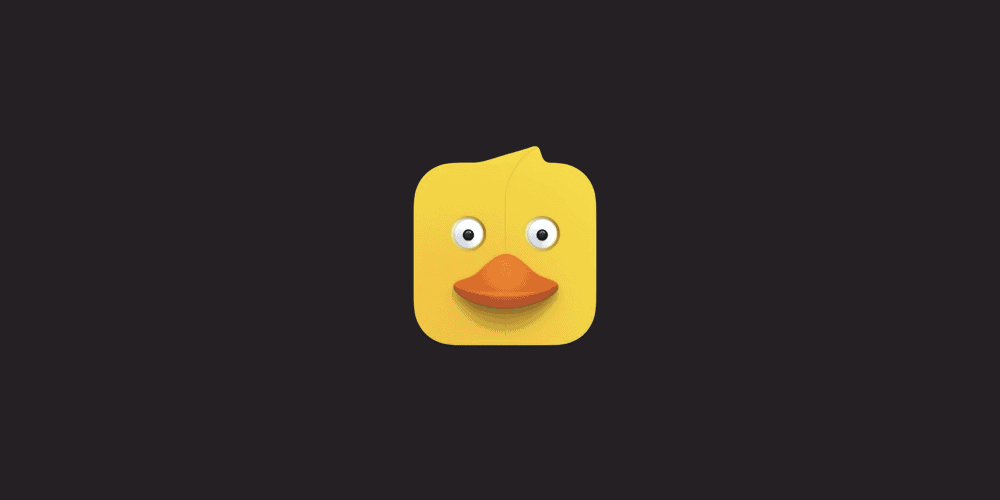
Se você deseja uma solução SFTP premium que também pode fazer muitas outras coisas para você, o Panic's Transmit é uma ótima ferramenta:

Isso pode ajudar a se conectar ao WordPress e corrigir erros de permissão, enviar e extrair dados do armazenamento em nuvem e muito mais.
Qualquer que seja a ferramenta SFTP escolhida, você também deve verificar se o seguinte está em vigor antes de abrir o capô do seu site:
- Acesso administrativo ao seu servidor. Em suma, se você encontrar um erro de permissão ao tentar corrigir um erro de permissão, estará em apuros!
- Conhecimento de como usar SFTP, embora você não precise de habilidades profundas aqui - apenas o suficiente para acessar seu servidor e editar as configurações do arquivo. Claro, existem muitas maneiras de usar o SFTP com seu servidor WordPress.
Além disso, embora o conhecimento de como as permissões de arquivo funcionam com o WordPress seja útil e acelere o tempo que uma correção levará, elas não são necessárias no momento. Este artigo mostrará quais configurações alterar e como, e para fins de correção de erros, você não precisará conhecer os detalhes sangrentos.
Também recomendamos que você tenha um backup atual e limpo do seu site, caso as alterações feitas não funcionem como você precisa. Se você 'tancar' seu site, ficará feliz por existir um novo backup.
Como proteger o WordPress e corrigir erros de permissões (em 4 etapas)
Erros de permissão surgem quando você tenta instalar um tema ou plugin. Como o WordPress não pode acessar o arquivo, você precisa ajudá-lo.
Faremos isso através de quatro etapas:
- Use SFTP para fazer login em seu servidor.
- Certifique-se de que os arquivos tenham as permissões corretas.
- Veja se suas pastas também têm as permissões corretas.
- Verifique se vários arquivos específicos têm permissões exclusivas definidas.
A boa notícia é que você pode usar a orientação nas primeiras etapas para realizar o resto. Além disso, observe que estamos usando o Cyberduck para essas etapas, mas cada cliente SFTP terá seu próprio método para alterar as permissões de arquivo. Se você estiver usando algo diferente de nós, confira sua documentação para obter a funcionalidade exata.
Primeiro, porém, você precisa entrar no seu servidor.
1. Acesse seu servidor através de SFTP
Seu primeiro passo é fazer login no seu servidor. Para fazer isso, você precisa de suas credenciais SFTP. Muitas vezes, você pode encontrá-los em seu painel de controle de hospedagem:
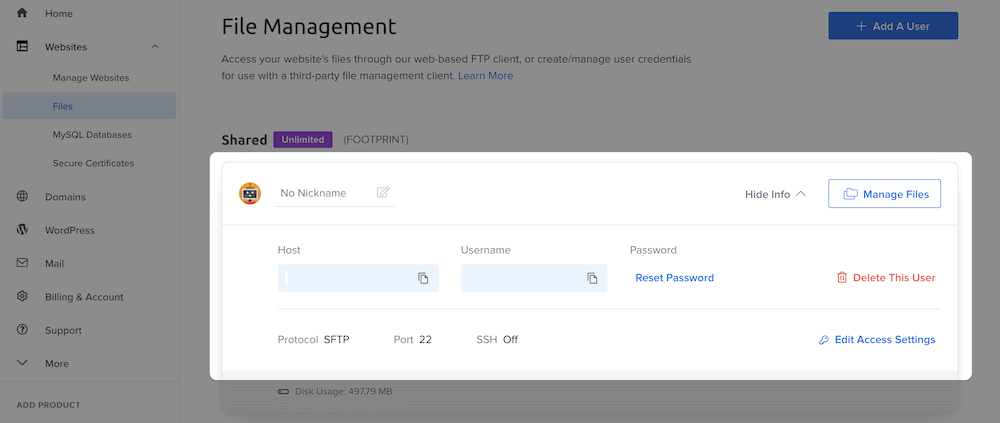
Você também pode encontrá-los em um e-mail de sua empresa de hospedagem, então vasculhe sua caixa de entrada para obter esses detalhes de login também.
Depois de tê-los, inicie seu cliente SFTP e procure a opção de abrir uma nova conexão - pode ser chamado de algo diferente em seu cliente:
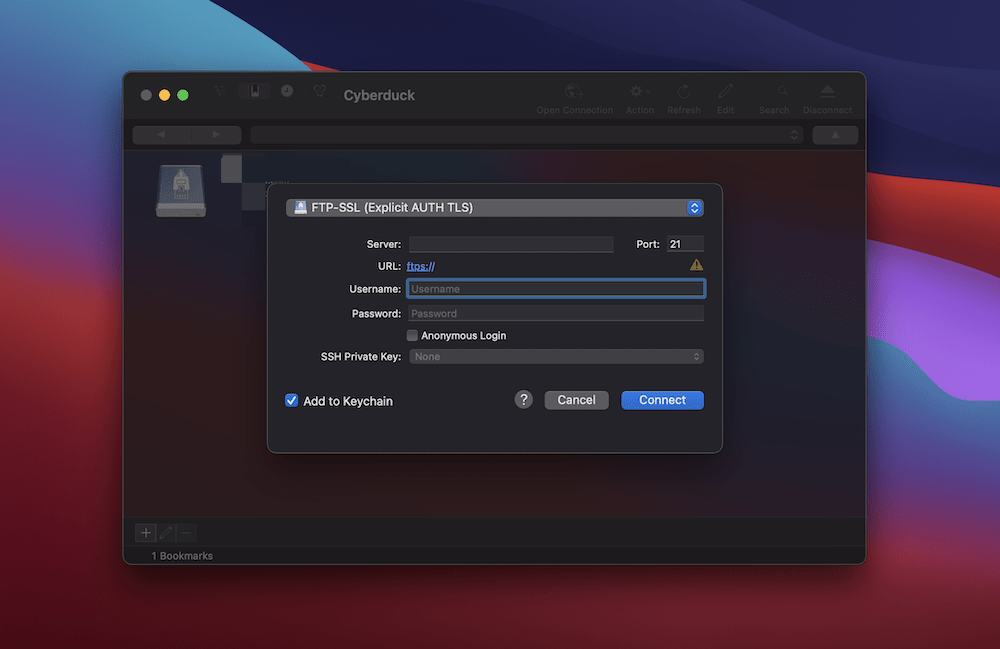
A partir daqui, preencha os campos usando suas credenciais. No entanto, certifique-se de estar usando uma conexão SFTP explícita se tiver a opção de escolher. Algumas ferramentas não têm o mesmo número de conexões em potencial e podem ser SFTP por padrão. No entanto, verifique novamente se você é capaz de:

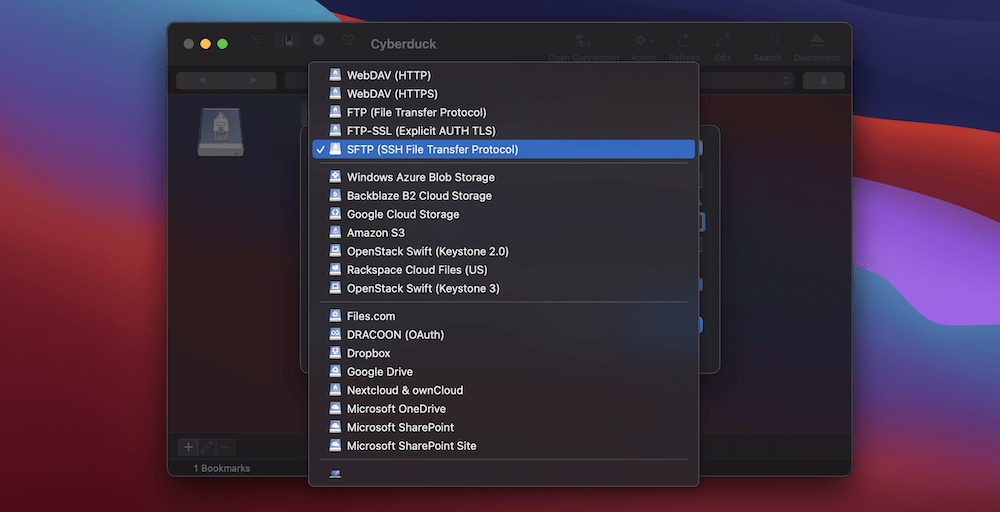
Depois de fazer login, você chegará ao seu diretório pessoal. Isso conterá todos os seus sites, e sua próxima tarefa é escolher o site WordPress correto e corrigir as permissões nele.
O próprio site pode ter vários nomes – public_html , root , www ou o nome do site. Depois de encontrar seu site, clique duas vezes para entrar na pasta. Dentro estão todos os seus arquivos principais do WordPress. A partir daqui, você precisa escolher seus arquivos e pastas e definir as permissões corretas.
2. Defina as permissões de arquivo corretas para arquivos
Depois de ter acesso ao diretório raiz do seu site, você pode começar a definir as permissões corretas. Antes de mostrarmos como, vamos fazer um desvio no mundo das permissões de arquivo.
Uma cartilha rápida sobre configurações de permissão de arquivo
As permissões têm três partes: Read , Write e Execute . Por sua vez, eles permitem que o WordPress pegue dados de um arquivo, adicione dados a ele e execute outras ações nele.
A maneira tradicional de mostrar as permissões de cada arquivo é por meio de um conjunto de números de três dígitos. Cada número representa uma ação específica (ler, escrever ou executar) para um grupo de usuários explícito – o proprietário, grupo ou outros usuários.
Mencionaremos as permissões de arquivo usando esses códigos de três dígitos, e a maioria dos clientes SFTP também mostrará o que eles significam. Isso significa que você tem a opção de usar qualquer uma das abordagens, enquanto faz referência à outra.
Selecionando seus arquivos e alterando as permissões
Quando estiver pronto, selecione todos os arquivos em seu servidor e certifique-se de desmarcar suas pastas. A partir daqui, você precisa procurar suas configurações de permissão de arquivo. No Cyberduck, você clica com o botão direito do mouse e vai para a tela de informações , mas no FileZilla você pode selecionar Permissões de arquivo . Independentemente disso, isso abrirá uma caixa contendo um número de três dígitos e um conjunto de caixas de seleção:
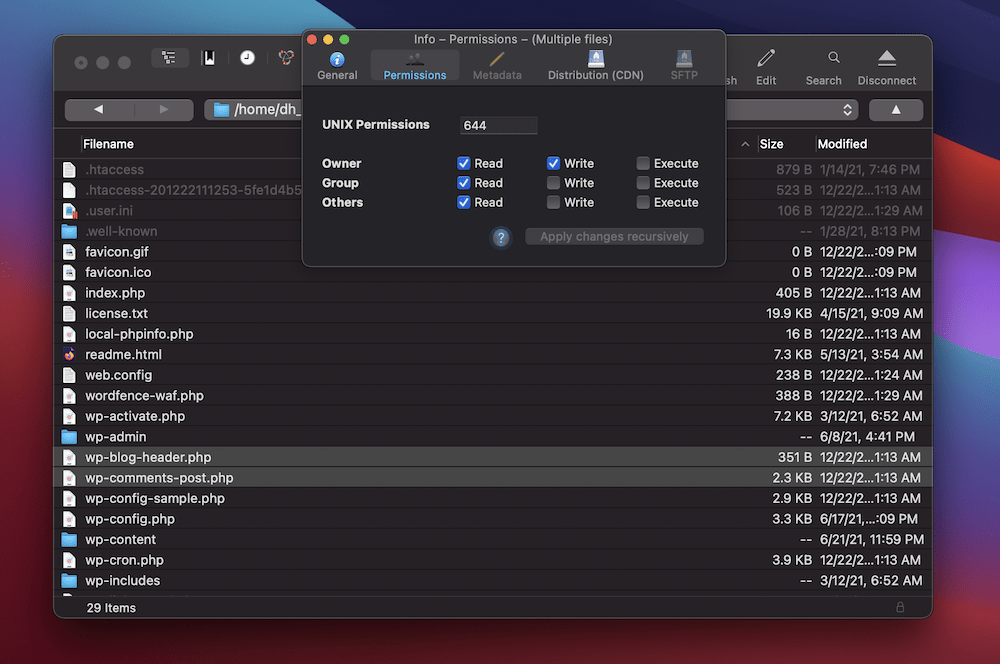
A maioria dos seus arquivos do WordPress deve ter 644 permissões. Depois de digitar isso na caixa, clique também na opção para aplicar as alterações recursivamente. Novamente, pode dizer algo diferente em seu cliente escolhido.
Depois de clicar para confirmar, essa é uma tarefa fora do caminho. O próximo está trabalhando em suas pastas.
3. Defina as permissões certas para pastas
Para definir permissões de arquivo para pastas, use o mesmo processo da última etapa. Desta vez, você substitui arquivos por pastas.
Primeiro, escolha todas as pastas em seu diretório raiz e abra as configurações de permissão de pasta. Desta vez, você deseja usar 755 como permissão. Novamente, confirme suas alterações e essa é a tarefa quase concluída.
4. Certifique-se de que alguns arquivos específicos tenham permissões exclusivas
Antes de encerrar, alguns arquivos do WordPress e do servidor têm permissões diferentes do resto. O arquivo principal do WordPress para ter uma configuração de permissão diferente é wp-config.php . Como este é um arquivo importante, você quer ter certeza de que é quase somente leitura. Deve haver algum elemento permissivo, portanto, seguindo as etapas anteriores, altere as permissões para 440 .
Isso significa que ninguém pode gravar ou executar o arquivo. No entanto, você pode ter problemas com algumas configurações de servidor e/ou plug-in. Se este for o caso, comece a abrir o arquivo até não ver mais erros. Primeiro tente 444 , depois 600 , depois vá para 640 e use 644 se resolver o problema.
Você também pode querer definir seu arquivo index.php para 444 , pois é outro arquivo importante que se beneficia de ser mais restritivo. Embora, 644 está bem aqui também.
O site WordPress.org tem um artigo abrangente sobre permissões de arquivos e como configurá-las para arquivos específicos. Se você está se perguntando como definir um arquivo ou pasta específica, confira este artigo e você deve encontrar sua resposta.
Em suma
Muito parecido com qualquer corda de veludo fora de um clube - se seu nome não estiver em baixo, você não está entrando. O WordPress tem sua própria seção VIP - o servidor do seu site - e se um navegador ou usuário não tiver as permissões certas para acessar um arquivo dentro, é negado.
Ao longo deste post, passamos por baixo do capô do WordPress para corrigir erros de permissão e fazer um site quebrado funcionar novamente. A melhor abordagem é usar o SFTP, pois as etapas envolvidas não demoram. Tudo o que você precisa é garantir que os arquivos e pastas tenham uma configuração de permissão específica e seu site voltará ao normal.
Você precisa acessar as configurações de permissão de arquivo do WordPress e, em caso afirmativo, o que está impedindo você? Deixe-nos saber na seção de comentários abaixo!
